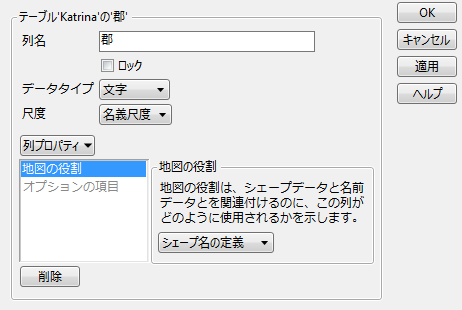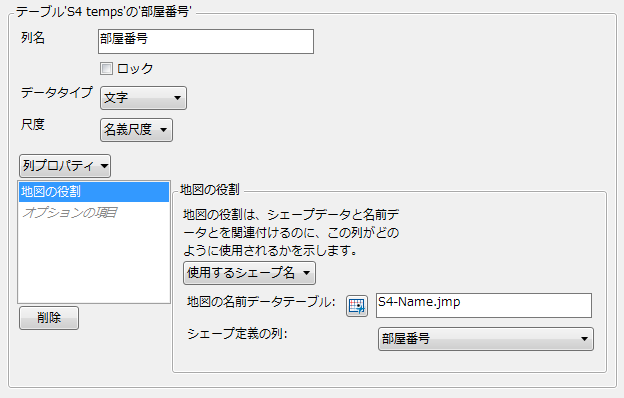独自の地図ファイル
用意されている地図ファイルのパターンに従えば、独自の地図ファイルを作成することができます。独自の地図ファイルを作成するには、2つのものが必要になります。1つはシェープを構成する多角形の各頂点をXY座標として表したデータ、もう1つは、各多角形に対する名前です。独自のシェープをJMPで使用するためには、データおよびシェープの属性を設定することが必要です。一般的なデータのソースとして、Esri®シェープファイルやSAS/GRAPH®マップデータセットが挙げられます。
|
•
|
Windowsの場合: C:¥Users¥<ユーザ名>¥AppData¥Roaming¥SAS¥JMP¥Maps
|
|
•
|
Macintoshの場合: /Users/<ユーザ名>/Library/Application Support/JMP/Maps
|
メモ: WindowsでJMP Proを使用している場合は、「JMP」の部分が「JMPPro」になります。JMP Shrinkwrap(シングルユーザーライセンス)の場合は、「JMP」の部分が「JMPSW」になります。
また、データテーブルの[地図の役割]列プロパティを使って地図ファイルをデータテーブルにリンクさせる方法もあります。
|
•
|
|
•
|
どちらのファイルも、第1列にシェープIDを示す数値変数を昇順で入力します。「-Name」ファイルには任意の列を含めることができます。「-XY」ファイルでは、シェープは複数の行によって構築されます。シェープの凸包だけではなく、周り全体を定義するXY座標が必要です。
|
|
•
|
[地図の役割]列プロパティとして[シェープ名の定義]が指定されている列は、シェープを識別するための検索対象となるため、各行に一意の値を含んでいなければなりません。
|
|
•
|
EsriのSHPファイルを読み込んだ場合、ファイルは「-XY」ファイルとしての要件を満たす構成になっています。「-Name」ファイルは、通常、.dbfという拡張子を持ちます。詳細については、第 “Esri®シェープファイル”を参照してください。
|
地理的な領域ではないもの(オフィスビルの特定の階など)のコロプレス地図を作成したいときは、 2種類の地図ファイルを用意します。スペースのグラフィック画像はあるもののXY座標のデータがない場合には、JMP用のCustom Map Creatorアドインを使用します。このアドインを使うと、スペースのアウトラインをなぞって-XYファイルと-Nameファイルが作成できます。このアドインはJMP File Exchangeページからダウンロードできます。
データテーブルの列の属性やプロパティは、「列情報」ウィンドウの[列プロパティ]で指定できます。[地図の役割]プロパティは、他の列プロパティと同様に「列情報」ウィンドウで設定します。
境界線のデータ(国、地域、州、郡、国など)を含むデータテーブルを作成し、それに対応する地図をグラフビルダーで見たい場合、[列プロパティ]にある[地図の役割]プロパティを使用します。地図ファイルは、必ず「-Name」ファイルと「-XY」ファイルの2つで構成する必要があります。
|
•
|
|
•
|
|
•
|
[地図の役割]プロパティを指定する列には、分析するデータテーブルと同じ境界線の名前が含まれている必要がありますが、列名自体は異なっていてもかまいません。
|
|
1.
|
シェープ名を含む列を右クリックし、[列プロパティ]>[地図の役割]を選びます。
|
|
2.
|
[地図の役割]の下で[シェープ名の定義]を選択します。
|
|
3.
|
[OK]をクリックします。
|
図15.10 シェープ名の定義の例
|
1.
|
シェープ名を含む列を右クリックし、[列プロパティ]>[地図の役割]を選びます。
|
|
2.
|
[地図の役割]の下で[使用するシェープ名]を選択します。
|
|
3.
|
|
4.
|
「シェープ定義の列」リストで、選択されている列と値が一致する、地図データテーブル内の列を選択します。
|
図15.11 「シェープ定義の列」の例
|
5.
|
[OK]をクリックします。
|
グラフビルダーでグラフを作成する際に、「地図の役割」プロパティを追加した列を「地図シェープ」ゾーンに割り当てると、指定した境界線の地図がグラフに表示されます。
数値列の場合は、表示形式のメニューが列情報ウィンドウに表示されます。列に数値を表示する形式を指定します。地図用の緯度経度は、軸や軸ラベルをカスタマイズする際に[形式]>[地図]を選択すると表示されます。
|
–
|
|
–
|
|
–
|
各形式で、最後のフィールドについては小数部も表示されます。方角は、度フィールドの前に句読記号をつけて示すか、接尾辞で示すかを指定できます。句読記号付きで表示させる場合(例: -59°00'00'')は、[方角]のチェックを外します。末尾に方角を表示させる場合(例: 59°00'00'' 南)は、[方角]にチェックを入れます。
[フィールド句読記号]のチェックを外すと、度、分、秒はスペースで区切られます。チェックを入れると度、分、秒の記号が表示されます。
Esri®シェープファイル
メインファイル(.shp)
.shpファイルには、多角形(ポリゴン)を構成する一連の点が保存されています。JMPで.shpファイルを開くと、JMPテーブルとして読み込まれます。
|
•
|
この読み込みの際、地域を一意に識別する目的で「Shape」列が追加されます。座標点が1つずつ個別の行に保存されます。
|
|
•
|
「Part」列は、離れている領域と、XY座標(緯度と経度)を示します。
|
JMPは、(高度情報のない)2次元の.shpファイルをサポートしています。
dBASEテーブル(.dbf)
|
1.
|
JMPで.shpファイルを開きます。
|
|
2.
|
|
3.
|
.shpファイルに「-XY.jmp」で終わる名前をつけ、JMPデータテーブルとして「Maps」フォルダに保存します。
|
|
4.
|
.dbfファイルを開きます。
|
|
5.
|
テーブル内の第1列として「Shape ID」列を追加します。この列の値は、行番号(1~データテーブル内の行数)です
|
メモ: [列]>[列の新規作成]>[データの初期化]>[シーケンスデータ]を使用すれば、列を連番で埋めることができます。
|
6.
|
|
7.
|
「地図の役割」のドロップダウンボックスから[シェープ名の定義]を選択します。
|
|
8.
|
テーブルに、前半が「-XY」テーブルと同じで「-Name.jmp」で終わる名前をつけ、JMPデータテーブルとして保存します。
|
|
•
|
Windowsの場合: C:¥Program Files¥SAS¥JMP¥14¥Maps¥
|
|
•
|
Macintoshの場合: /Library/Application Support/JMP/14/Maps
|
|
•
|
Windowsの場合: C:¥Users¥<ユーザ名>¥AppData¥Roaming¥SAS¥JMP¥Maps
|
|
•
|
Macintoshの場合: /Users/<ユーザ名>/Library/Application Support/JMP/Maps
|
メモ: WindowsでJMP Proを使用している場合は、「JMP」の部分が「JMPPro」になります。JMP Shrinkwrap(シングルユーザーライセンス)の場合は、「JMP」の部分が「JMPSW」になります。
SAS/GRAPH® マップデータセット
data WORK.BELIZE;
keep id segment x y;
rename segment=Part;
set maps.belize;
if x NE .;
if y NE .;
y=lat*(180/constant('pi'));
x=-long*(180/constant('pi'));
run;
変換後のファイルを読み込み、「Belize-XY.jmp」という名前で保存します。
次に、対応する地図テーブル(この例では「MAPS.BELIZE2」)を読み込みます。地図テーブルを読み込んだ後、ID列をデータテーブルの冒頭に移動します。グラフビルダーでシェープとして使用したい地名の列に[地図の役割]列プロパティを割り当てます。それには、列の上部で右クリックし、[列プロパティ]>[地図の役割]を選択します。次に「地図の役割」のドロップダウンボックスから[シェープ名の定義]を選択します。「MAPS.BELIZE2」ファイルでは、「IDNAME」列を使います。地図テーブルに「Belize-Name.jmp」という名前をつけて保存します。
SASマップを変換するには、JMP File ExchangeページからSAS to JMP Map Converterアドインをダウンロードして使用することもできます。 アドインは、2つのSASマップテーブルからデータを読み込み、再編成して形式を整え、2つのJMPデータテーブルとして保存します。